一.在虚拟机关机的状态下
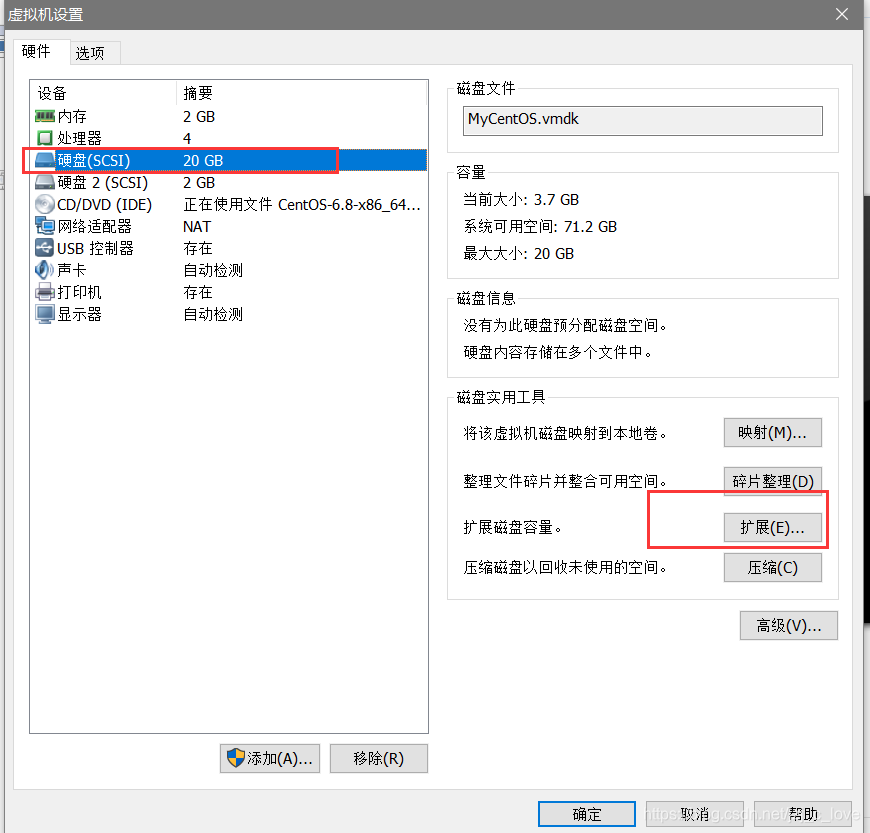
点击扩展输入自己想扩展的空间大小;
2.虚拟机开机
查看系统加入磁盘的情况,发现多了一块sdb(在Ubuntu里面是sda2 该命名具体含义可见本文末的附录)
lsblk -f
由于本人做完之后将命令行误窗口关掉,一些图片无法保存,用cenOs图片做一些示意,基本原理相同;
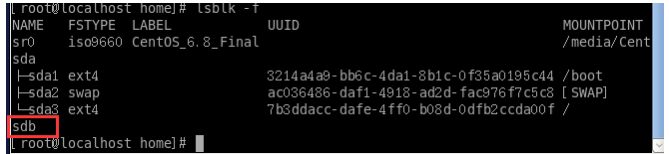
3.分区
(和Ubuntu里面完全一致,在Ubuntu是否分区处输入的是2,输入数字几自己记住就行了,后面用)
fdisk /dev/sda2
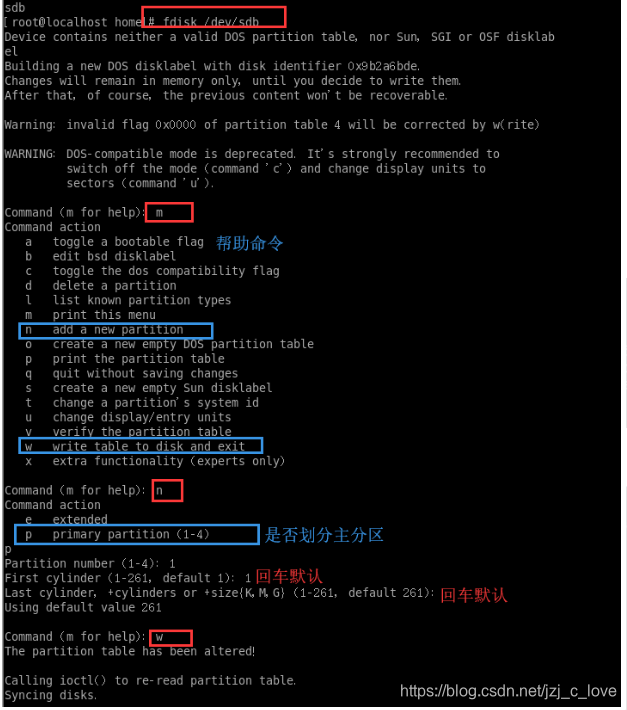
4.格式化
磁盘文件格式为ext4
sudo mkfs.ext4 /dev/sda2
lsblk -f

5.挂载
sudo mkdir /home/newdisk #创建一个新目录挂载磁盘
sudo mount /dev/sda2 /home/newdisk # 挂载
和前面一幅图作对比,发现已经挂载成功

6.设置永久挂载
上述设置之后是暂时挂载,要设置永久挂载
sudo blkid /dev/sda2 #查询磁盘UUID

sudo gedit /etc/fstab #打开该文件
在文档末尾添加裹在磁盘的信息。
<fs spec> <fs file> <fs vfstype> <fs mntops> <fs freq> <fs passno> #格式
UUID=b9796abb-9928-4697-a542-e9ec1a651e92 /home/newdisk etx4 defaults 0 0#最好修改成默认的

< fs spec>:分区定位,可以给UUID或LABEL,例如:UUID=6E9ADAC29ADA85CD或LABEL=software
< fs file>:具体挂载点的位置,例如:/data<fs vfstype>:挂载磁盘类型,linux 分区一般为 ext4,windows 分区一般为 ntfs
< fs mntops>:挂载参数,一般为defaults
< fs freq>:磁盘检查,默认为0
< fs passno>:磁盘检查,默认为0,不需要检查
- 第一个叫fs_freq,用来决定哪一个文件系统需要执行dump操作,0就是不需要;
- 第二个叫fs_passno,是系统重启时fsck程序检测磁盘的顺序号 1 是root文件系统,2 是别的文件系统。fsck按序号检测磁盘,0表示该文件系统不被检测 dump 执行ext2的文件系统的备份操作 fsck 检测和修复文件系统
mount -a # 输入该命令设置自动挂载
验证配置是否正确,配置不正确可能会导致系统无法正常启动。
【之一故障 Linux】显示you are in emergency mode
解决方法:
输入vim /etc/fstab ,删除未被mount上的磁盘
UUID=b9796abb-9928-4697-a542-e9ec1a651e92 /home/newdisk etx4 defaults 0 2
(即删掉这句话),然后reboot重启即可
附录
- 分区的基础知识
- 分区的方式;
- mbr分区:
- 最多只能支持四个主分区;
- 系统只能安装在主分区;
- 扩展分区要占一个主分区;
- MBR最大只支持2TB,但拥有最好的兼容性;
- gtp分区
- 支持无线多个主分区(但操作系统可能限制,比如windows先最多有128个分区);
- 最大支持18EB的大容量(EB = 1034PB,PB = 1024TB);
- windows7 64位以后支持gtp;
- mbr分区:
- 硬盘说明
- Linux硬盘分为IDE硬盘和SCSI硬盘,目前基本上是SCSI硬盘;
- IDE硬盘:驱动器符号标识为“hdx~”, 其中**“hd” **表明分区所在的设备类型,这里指IDE硬盘,“x”为盘号,(a为基本盘,b为基本从属盘,c:辅助盘,d:辅助从属盘)“~”:代表分区,前四个分区用数字1-4表示,他们是主分区或扩展分区,从5开始就是逻辑分区。hda3:第一个IDE硬盘上的第三个主分区或扩展分区,hdb2:第二个IDE硬盘上的第二个主分区或者扩展分区;
- 对于SCSI硬盘则标识为“sdx”,SCSI硬盘是用“SD”标识分区所在的设备类型,其余则和IDE硬盘表示的方法一样;
- 分区的方式;





















 1万+
1万+











 被折叠的 条评论
为什么被折叠?
被折叠的 条评论
为什么被折叠?








